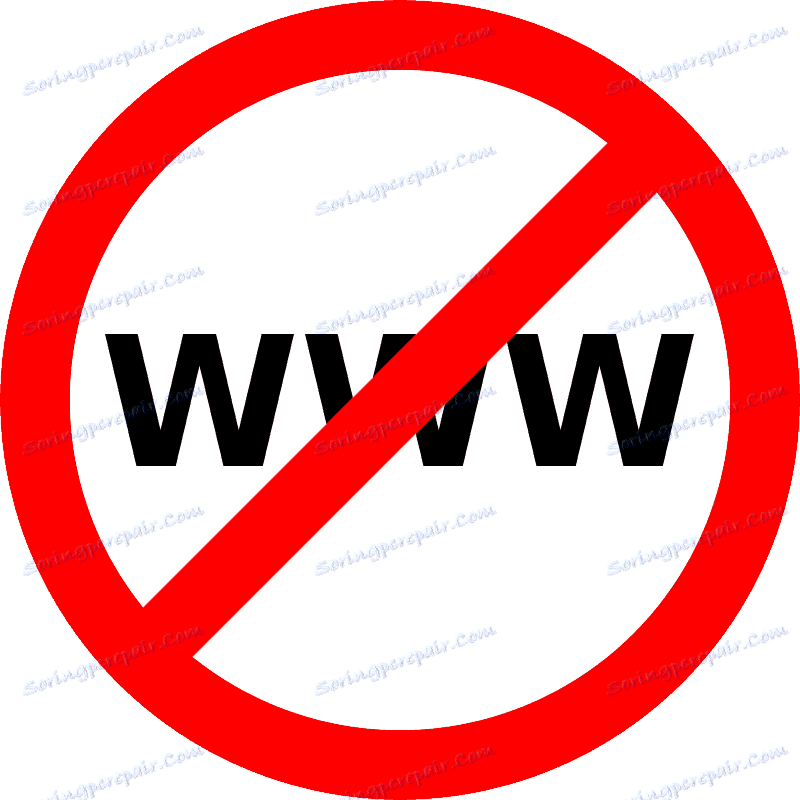Blokovanie stránok v prehliadači Opera
Internet je mora informácií, v ktorom je prehliadač druhom lode. Ale niekedy je potrebné filtrovať tieto informácie. Predovšetkým otázka filtrovania lokalít s pochybným obsahom je dôležitá v rodinách, kde sú deti. Poďme sa dozvedieť, ako zablokovať stránky v službe Opera.
obsah
Blokovanie pomocou rozšírení
Bohužiaľ nové verzie opery na báze Chromia nemajú zabudované nástroje na blokovanie stránok. Zároveň však poskytuje prehliadač príležitosť na inštaláciu rozšírení, ktoré majú funkciu zakázať prechod na konkrétne webové zdroje. Jednou z takýchto aplikácií je napríklad Blokovanie dospelých. Je určený predovšetkým na zablokovanie webových stránok obsahujúcich obsah pre dospelých, ale môže byť tiež použitý ako blokátor webových zdrojov akejkoľvek inej povahy.
Ak chcete nainštalovať program Blokovanie dospelých, prejdite do hlavnej ponuky Opera a vyberte položku Rozšírenia. Ďalej v zobrazenom zozname kliknite na názov "Prevziať rozšírenia".
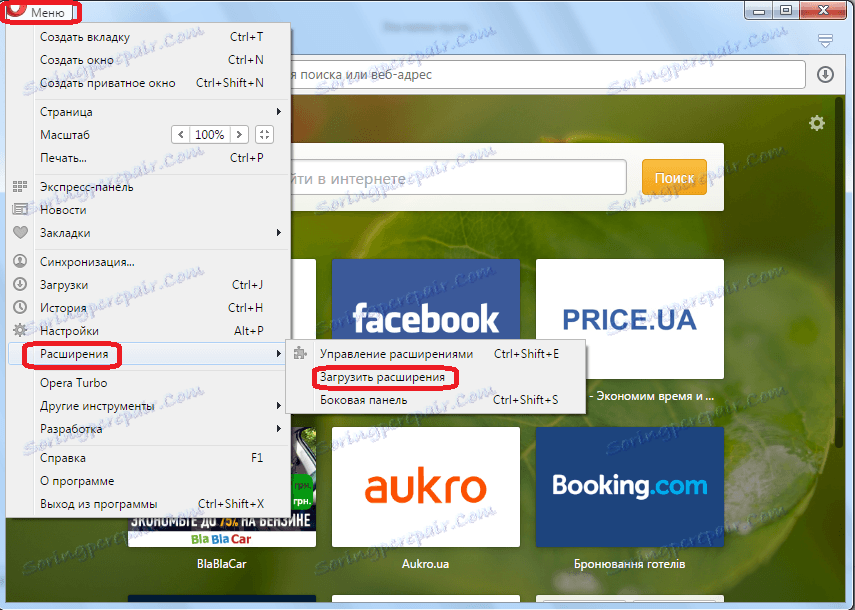
Ideme na oficiálnu webovú stránku rozšírenia opery. Do vyhľadávacieho reťazca zdroja riadime názov prídavného zariadenia "Blocker pre dospelých" a kliknite na tlačidlo vyhľadávania.
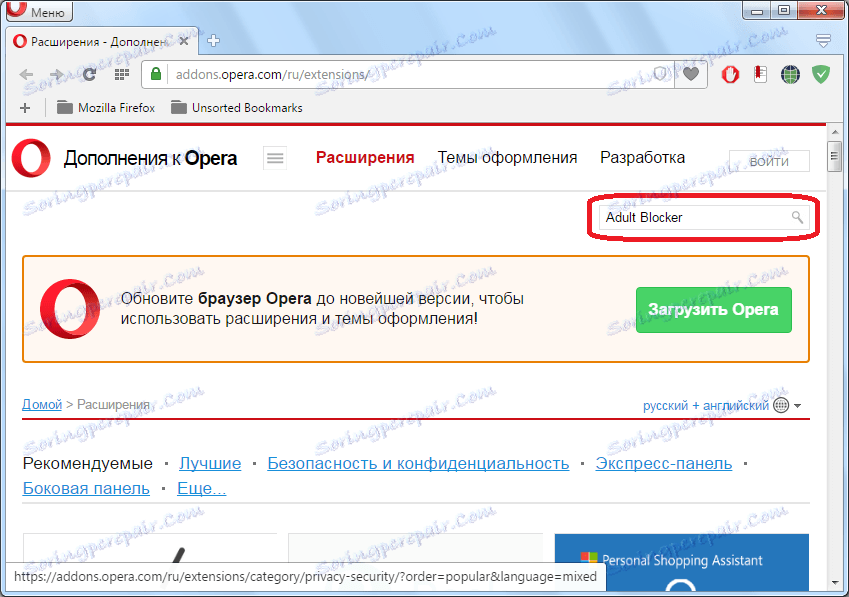
Potom prejdite na stránku doplnku kliknutím na krstné meno problému vyhľadávania.

Stránka doplnku obsahuje informácie o rozšírení blokovania dospelých. Ak chcete, môžete si ju prečítať. Potom kliknite na zelené tlačidlo "Pridať do opery".
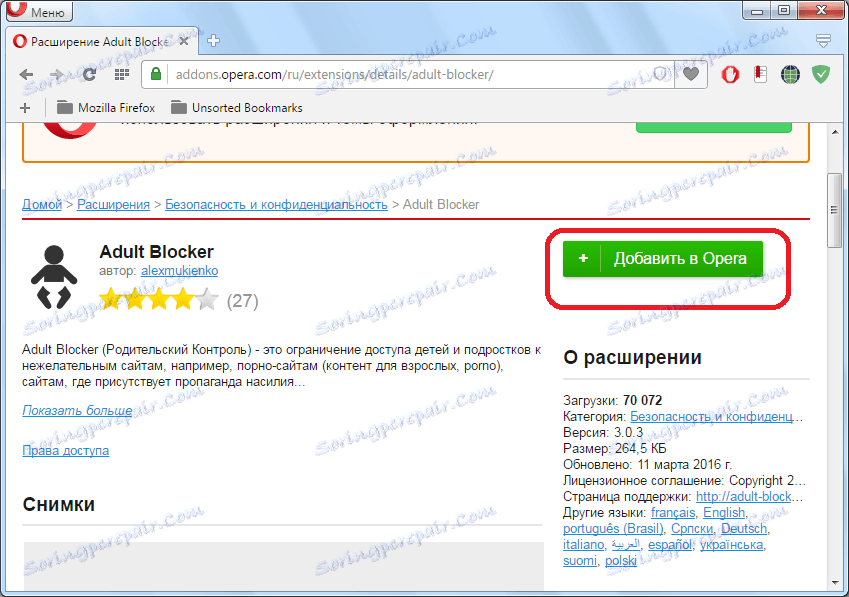
Inštalačný proces sa začína, ako je uvedené v nápisu na tlačidle, ktoré zmenilo farbu na žltú.

Po dokončení inštalácie sa tlačidlo znova zmení na zelenú a na nej sa zobrazí "Inštalovaný". Okrem toho sa v paneli s nástrojmi prehliadača zobrazuje ikona rozšírenia Blokovanie dospelých ako malý muž, ktorý mení farbu z červenej na čiernu.

Ak chcete začať pracovať s rozšírením blokovania dospelých, kliknite na jej ikonu. Zobrazí sa okno, ktoré nás vyzýva na zadanie rovnakého náhodného hesla dvakrát. To sa deje tak, aby nikto iný nemohol odstrániť zámky uložené užívateľom. Zadajte dvojité heslo, ktoré je potrebné zapamätať, a kliknite na tlačidlo "Uložiť". Potom prestane blikať ikona a zmení sa čierna.

Po prejdení na stránku, ktorú chcete zablokovať, kliknite znova na ikonu Blokovanie dospelých na paneli s nástrojmi a v zobrazenom okne kliknite na tlačidlo "čierny zoznam".
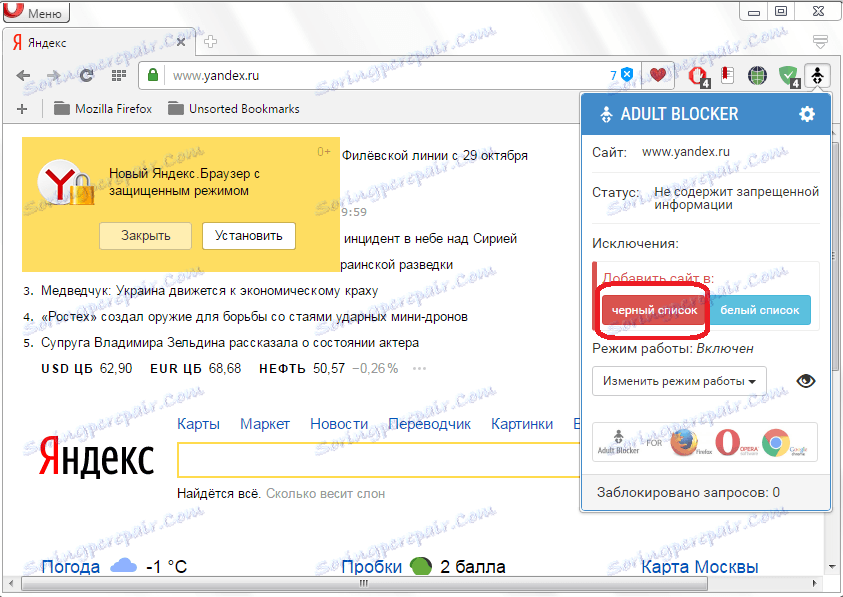
Potom sa objaví okno, v ktorom musíme zadať heslo, ktoré bolo pridané skôr, keď bolo rozšírenie aktivované. Zadajte heslo a kliknite na tlačidlo "OK".

Teraz, ak sa pokúsite ísť na stránku v službe Opera, ktorá bola zaradená do zoznamu na čiernej strane, používateľ bude presmerovaný na stránku, ktorá hovorí, že prístup k tomuto webovému zdroju je zakázaný.

Ak chcete stránku odomknúť, budete musieť kliknúť na veľké zelené tlačidlo "Add to whitelist" a zadajte heslo. Osoba, ktorá heslo nepozná prirodzene, nebude môcť webový zdroj odomknúť.
Venujte pozornosť! Databáza rozšírenia Blokovanie dospelých už má dosť veľký zoznam stránok s obsahom pre dospelých, ktoré sú predvolene zablokované bez zásahu používateľa. Ak chcete odomknúť niektorý z týchto zdrojov, musíte ho tiež pridať do zoznamu povolených položiek rovnakým spôsobom, aký je popísaný vyššie.
Blokovanie stránok na starších verziách opery
Súčasne na starších verziách prehliadača Opera (do verzie 12.18 vrátane) na motore Presto bola možnosť blokovania stránok s vstavanými nástrojmi. Doteraz niektorí používatelia uprednostňujú prehliadač tohto motora. Zistíme, ako môžete blokovať nežiaduce webové stránky.
Prejdeme do hlavného menu prehliadača kliknutím na jeho logo v ľavom hornom rohu. V otvorenom zozname vyberte položku "Nastavenia" a ďalej "Všeobecné nastavenia". Pre tých používateľov, ktorí si zapamätajú klávesové skratky, je ešte jednoduchšia cesta: jednoducho zadajte klávesy Ctrl + F12.

Okno všeobecných nastavení sa otvorí pred nami. Prejdite na kartu "Rozšírené".
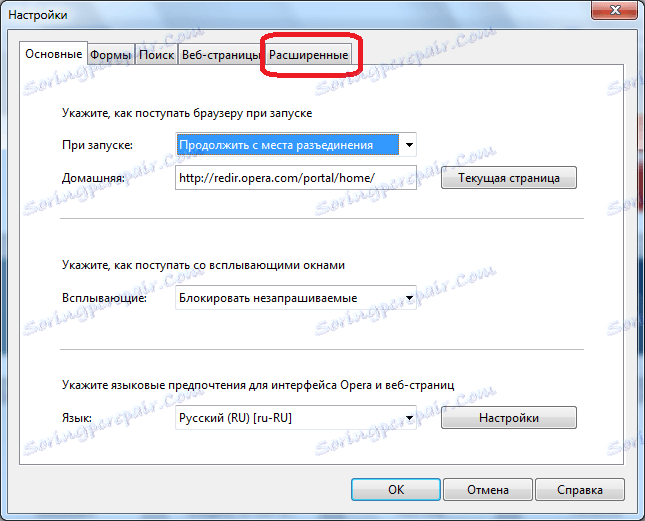
Potom prejdite do sekcie Obsah.

Potom kliknite na tlačidlo "Uzamknutý obsah".
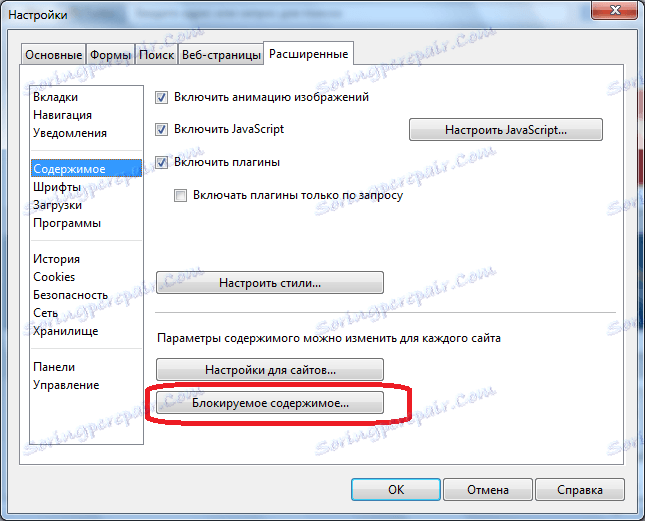
Otvorí sa zoznam blokovaných webových stránok. Ak chcete pridať nové, kliknite na tlačidlo "Pridať".

V zobrazenej podobe zadajte adresu stránky, ktorú chceme zablokovať, a kliknite na tlačidlo Zavrieť.
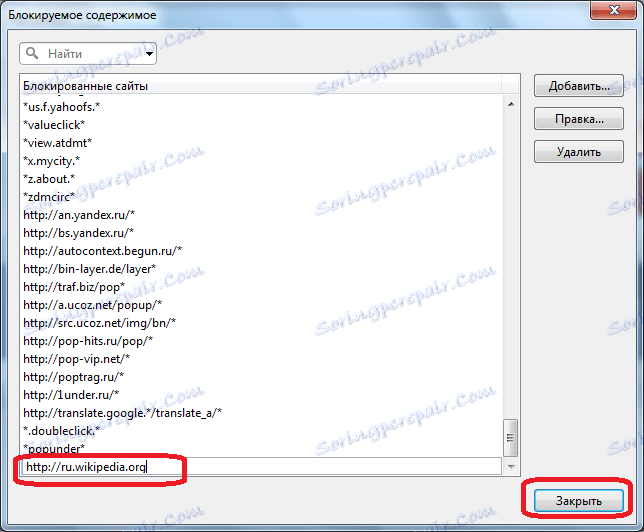
Potom, aby sa zmeny prejavili, kliknite na tlačidlo "OK" v okne všeobecných nastavení.
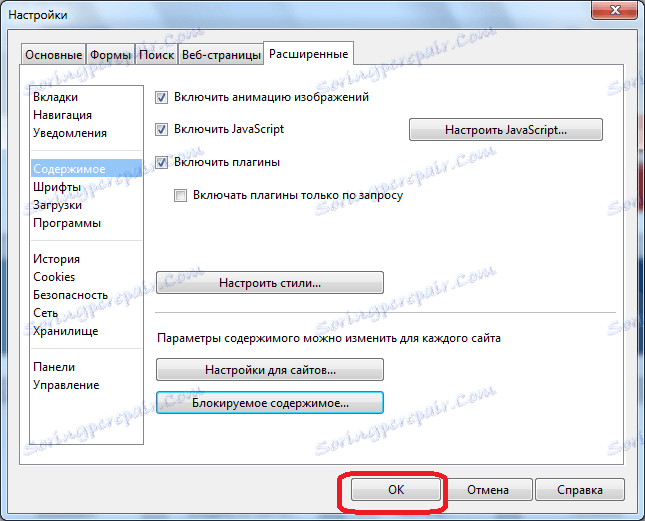
Teraz, keď sa pokúsite prejsť na stránky uvedené v zozname zablokovaných zdrojov, nebude k dispozícii pre používateľov. Namiesto zobrazenia webových vlastníctiev sa zobrazí správa, že lokalita je blokovaná blokovaním obsahu.
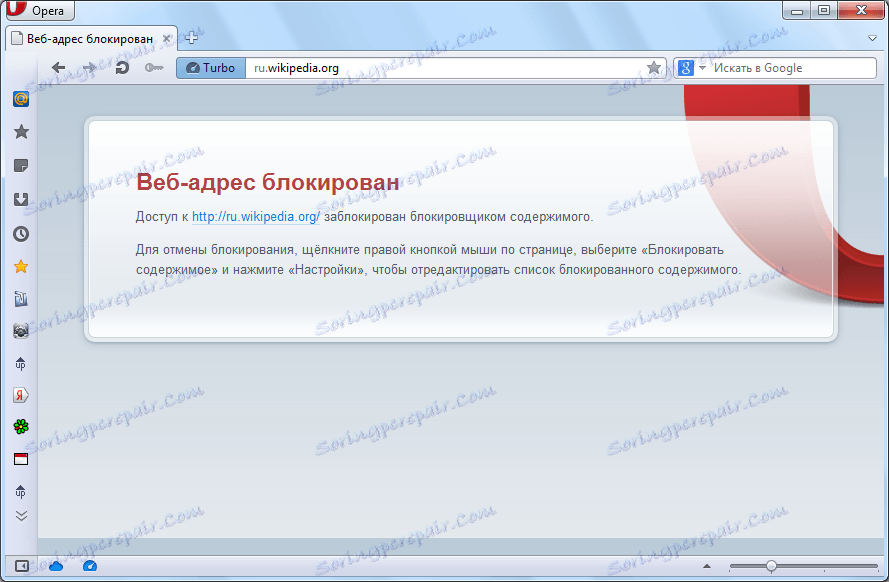
Blokovanie stránok prostredníctvom súboru hostiteľov
Vyššie uvedené metódy pomáhajú blokovať všetky stránky v prehliadači Opera rôznych verzií. Ale čo ak je na počítači nainštalovaných niekoľko prehliadačov. Samozrejme, pre každý z nich existuje spôsob, ako zablokovať nežiaduci obsah, ale hľadanie takýchto možností pre všetky webové prehliadače, a potom pre každého z nich, aby sa všetky nežiaduce stránky, je veľmi dlhá a nepohodlná. Naozaj neexistuje univerzálny spôsob, ktorý by vám umožnil okamžite zablokovať stránku nielen v operácii, ale vo všetkých ostatných prehliadačoch? Existuje taká cesta.
Presúvame sa pomocou ktoréhokoľvek správcu súborov do adresára C: Windows System32 drivers etc Otvorte súbor hostiteľov, ktorý sa tam nachádza, s textovým editorom.

Pridáme tam adresu IP počítača 127.0.0.1 a názov domény stránky, ktorú chcete blokovať, ako je znázornené na obrázku nižšie. Uložte obsah a zatvorte súbor.

Potom, keď sa pokúsite získať prístup na stránku zahrnutú do súboru hostiteľov, bude každý používateľ čakať na správu o tom, že to nie je možné.

Táto metóda je dobrá nielen preto, že umožňuje zablokovať všetky lokality súčasne vo všetkých prehliadačoch vrátane opery, ale aj preto, že na rozdiel od verzie s inštaláciou doplnku to okamžite neurčuje dôvod zámku. Takže používateľ, od ktorého sa skrýva webový zdroj, môže myslieť, že daný webový server je poskytovateľom zablokovaný, alebo z technických príčin dočasne nedostupný.
Ako vidíte, existujú rôzne spôsoby blokovania webových stránok v prehliadači Opera. Ale najspoľahlivejšou možnosťou, ktorá zabezpečuje, že používateľ nebude chodiť na zakázaný webový zdroj, jednoducho zmenou internetového prehliadača, je zámok cez súbor hostiteľov.